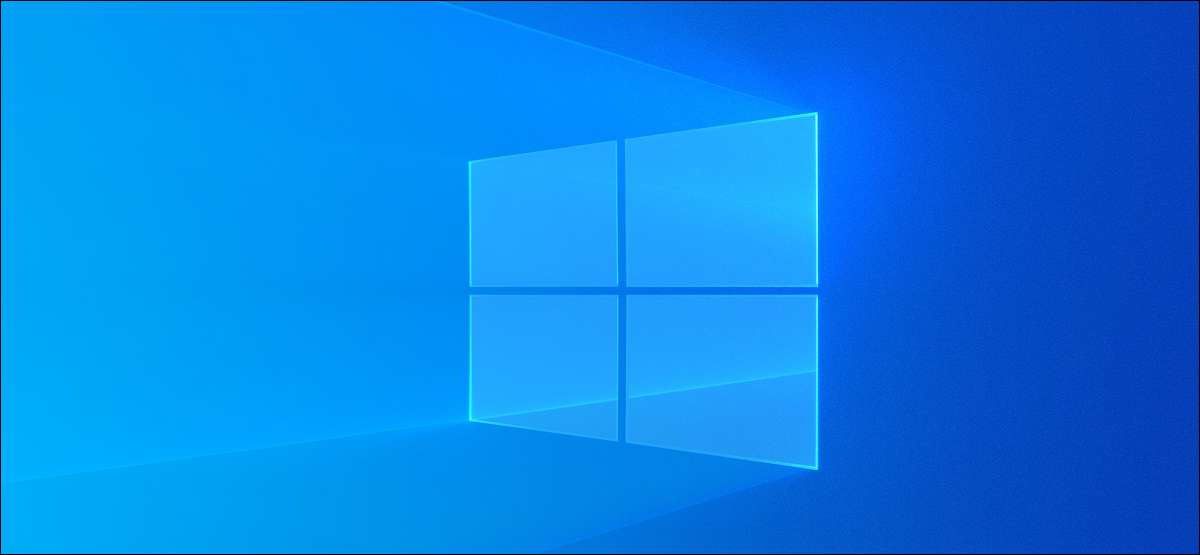
Windows crea Memory Dump y Minidump Files cuando se estrella. Estos archivos ocupan espacio en el disco duro o SSD de su sistema, y puede eliminarlos para liberar espacio. Así es cómo.
[dieciséis] ¿Qué son los archivos Memory Dump y Minidump?Cada vez que las ventanas sufre un Pantalla azul de la muerte (BSOD) Error, genera un archivo de bloqueo o un archivo de volcado de memoria que contiene mucha información, como los subprocesos de proceso activos antes del bloqueo, ejecutando programas y aplicaciones, controladores activos, información de kernel y marcas de tiempo de eventos.
Windows mantiene un máximo de un archivo de volcado de memoria (generalmente en C: \ Windows \ Memory.DMP), que sobrescribe cada vez que se realiza una pantallas azules. Este archivo puede ser de hasta 800 MB de tamaño, y contiene muchos detalles que pueden ser útiles para un programador o desarrollador que necesita depurar el accidente.
También hay archivos Minidump más pequeños, que son archivos de volcado de memoria que contienen menos detalles. En general, puede encontrar estos archivos en C: \ Windows \ Minidump.
A menos que planee compartir estos archivos con alguien o usarlos usted mismo para ayudar a solucionar un problema de un sistema u otro problema, puede eliminarlos con seguridad para liberar espacio.
RELACIONADO: Vuelos de memoria Windows: ¿Para qué son exactamente?
[dieciséis] Retire los volcados de memoria con la configuración de WindowsPuede usar la aplicación Configuración de Windows para deshacerse de los archivos de volcado de memoria de error del sistema.
Para abrir la aplicación Configuración de Windows, presione Windows + I y seleccione la sección "Sistema".
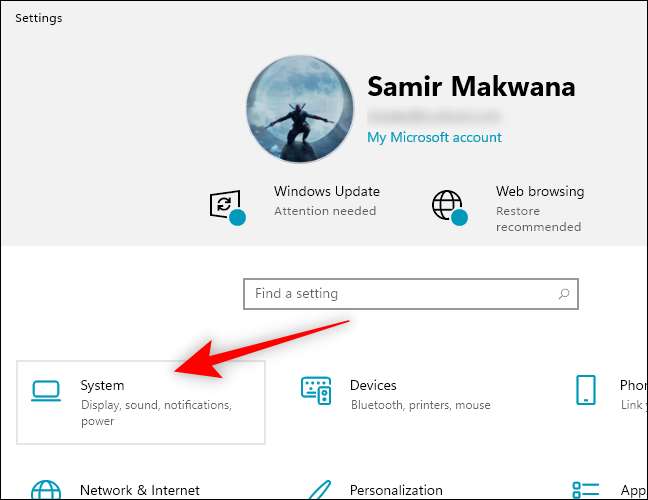
Haga clic en la opción "Almacenamiento" en el panel izquierdo.
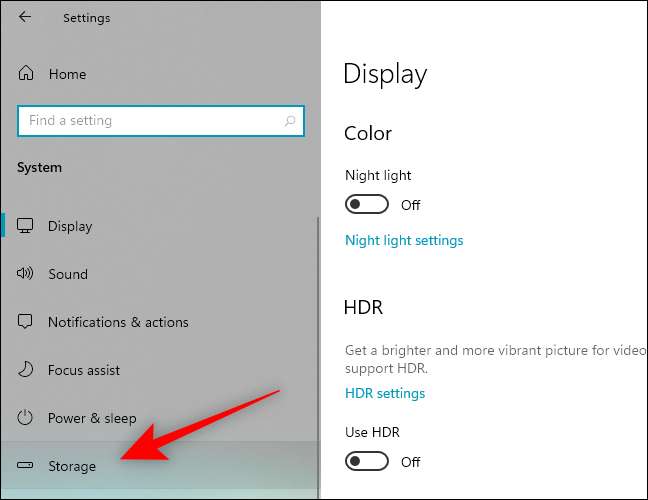
Haga clic en "Archivos temporales" en el panel derecho.

Marque la casilla junto a "Archivos de volcado de memoria de error del sistema" si no está seleccionado de forma predeterminada. Puede marcar las casillas para otras opciones también para liberar más espacio.
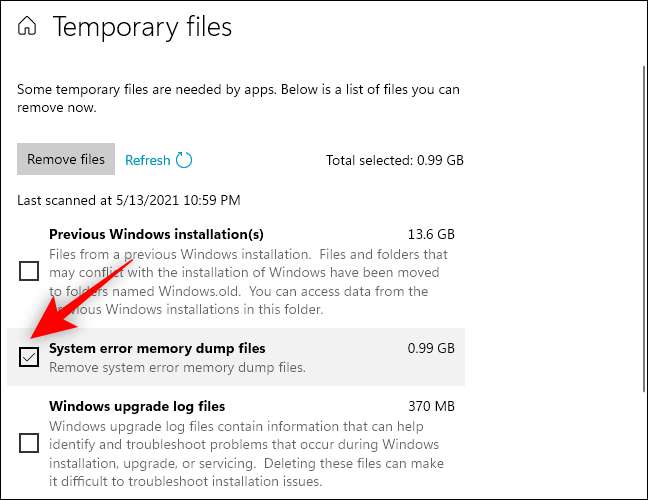
Haga clic en el botón "Eliminar archivos" en la parte superior de la ventana.
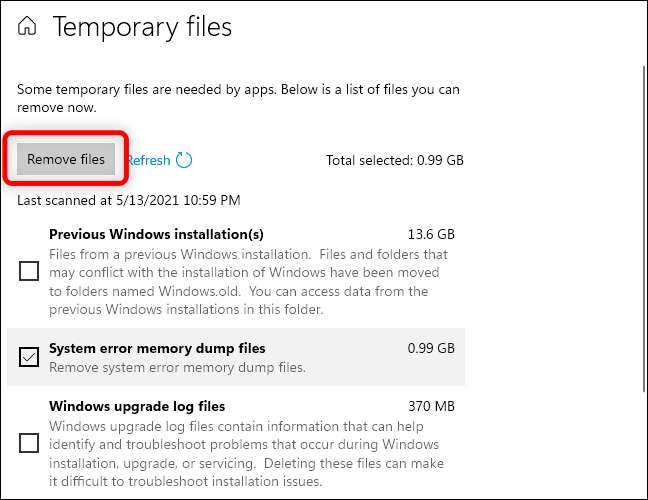
Windows eliminará los archivos de volcado de memoria de error del sistema de su PC.
[dieciséis] Limpie los archivos con la limpieza del discoTambién puedes encender el Herramienta de limpieza de disco . Puede eliminar archivos de volcado de memoria y otros archivos del sistema que la sección de almacenamiento de la aplicación Configuración de Windows no se muestra.
RELACIONADO: ¿Es seguro eliminar todo en la limpieza de discos de Windows?
Para comenzar con la herramienta de limpieza de discos, haga clic en Inicio, escriba "Cleastup de disco", y seleccione "Ejecutar como administrador" desde el panel derecho. Haga clic en "Sí" en el indicador de control de cuenta de usuario.
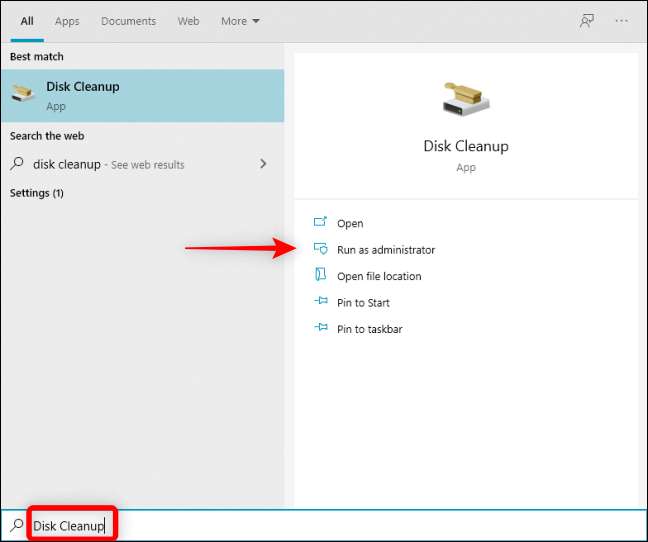
Seleccione su unidad de sistema de Windows: eso es generalmente la unidad "C:" y haga clic en "Aceptar".
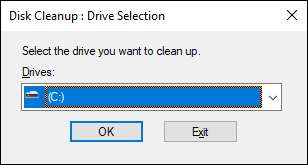
La limpieza del disco calculará la cantidad de espacio que puede liberar al eliminar diferentes tipos de archivos.
Después de lo que hace, desplácese hacia abajo para marcar las casillas para los archivos "Memoria de error de error del sistema" y "Archivos de Minidump Error del sistema". También puede elegir otros archivos del sistema que desee eliminar. Luego, haga clic en "Aceptar".
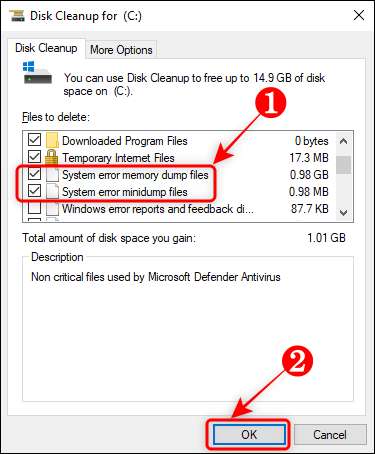
La herramienta de limpieza del disco eliminará todos los archivos elegidos de su PC.
[dieciséis] Eliminar los archivos en el símbolo del sistemaSi te sientes cómodo usando el Símbolo del sistema , puede ingresar rápidamente un comando para eliminar el archivo de volcado de memoria.
Presione Windows + R para abrir el cuadro "Ejecutar", escriba "CMD" en el cuadro, y presione CTRL + MAYÚS + ENTER para abrir el símbolo del sistema con los privilegios del administrador.
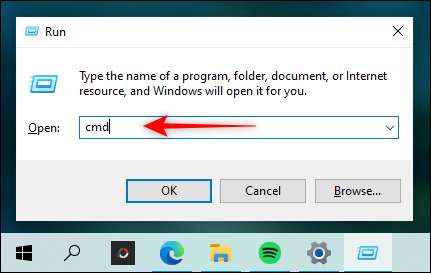
Escriba (o copie y pegue) el siguiente comando y presione ENTER:
Del / F / S / Q% SYSTEMROOT% \ Memory.dmp
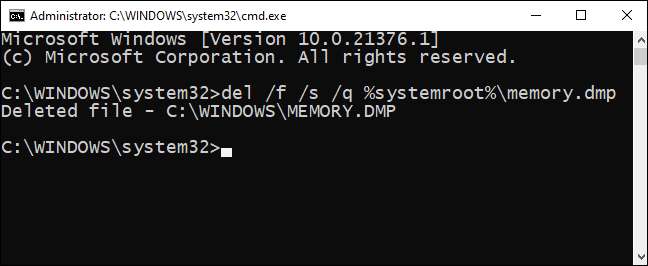
Verá una línea de confirmación de "archivo eliminado" en el símbolo del sistema.
Para eliminar los archivos Minidump, escriba (o pegue) el siguiente comando y presione ENTER:
Del / F / S / Q% SYSTEMROOT% \ Minidump \ *. *

Ahora, no tiene archivos de volcado de memoria que ocupan el espacio en disco, no hasta que de nuevo Windows Blue-Screens, de todos modos.
RELACIONADO: 10 maneras de abrir el símbolo del sistema en Windows 10







